
分析条件:活塞顶部受到2500K、9MPa高温气体作用,在复返1千万次运行的疲劳安全系数。活塞为Al6061合金铝,抗拉强度为290MPa,屈服强度为240MPa,疲劳强度为95MPa,热传导为167W/m°C。
1.简化模型并分配材料
(1)打开模型元件2.prt,在模型树中删除镜像特征,最终效果如图11.27所示;
注意
简化模型时,不影响分析结构的特征简化掉,尽量不能出现锐角等难以进行网格化的结构缺陷,否则容易产生分析错误。如果出现不可避免锐角,可采用倒圆角工具使其圆滑过度。简化后的模型,尽量结构简单,以减少分析中产生的错误和降低计算分析时间。
(2)选择菜单栏中的【应用程序(P)】→【Mechanica(M)】命令,系统弹出“Mechanica模型设置”对话框,在【模型类型】下拉列表框中选择“Structure”选项,单击【确定】按钮,进入结构分析平台。
(3)单击“Mechanica对象”工具栏上的【材料分配】工具按钮 ,或选择菜单栏中的【属性(R)】→【材料分配(A)】命令,系统弹出“材料指定”对话框,单击【属性】选项组中【Material】选项组中【更多】按钮,系统弹出“材料”对话框。
,或选择菜单栏中的【属性(R)】→【材料分配(A)】命令,系统弹出“材料指定”对话框,单击【属性】选项组中【Material】选项组中【更多】按钮,系统弹出“材料”对话框。
(4)选中“AL6061.mtl”材料选项,使其高亮显示,选择菜单栏中的【编辑】→【属性】命令,系统弹出“材料定义”对话框,如图11.28所示。
(5)在【拉伸屈服应力】文本框中键入240,选中其后下拉列表框中的“MPa”选项,在【抗张极限应力】文本框中键入290,选中其后下拉列表框中的“MPa”选项。
(6)选择【失效准则】下拉列表框中的“最大剪切应力(Tresca)”选项,【疲劳】下拉列表框中的“统一材料法则(UML)”选项,选中其下的【材料类型】下拉列表框中的“铝合金”选项,【表面光洁度】下拉列表框中的“已上光”选项,在【失效强度衰减因子】文本框中键入2。
(7)其他选项为系统默认值,单击【保存到库】按钮,将其设置保存在库中。
(8)双击【库中的材料】列表框中的“AL6061.mtl”材料,使其添加到右侧【模型中的材料】列表框中,单击【确定】按钮,返回“材料指定”对话框,完成模型材料的分配。
2.定义约束
(1)单击“Mechanica对象”工具栏上的【位移约束】工具按钮 ,或选择菜单栏中的【插入(I)】→【位移约束(I)】命令,系统弹出“销钉约束”对话框,如图11.29所示。
,或选择菜单栏中的【插入(I)】→【位移约束(I)】命令,系统弹出“销钉约束”对话框,如图11.29所示。
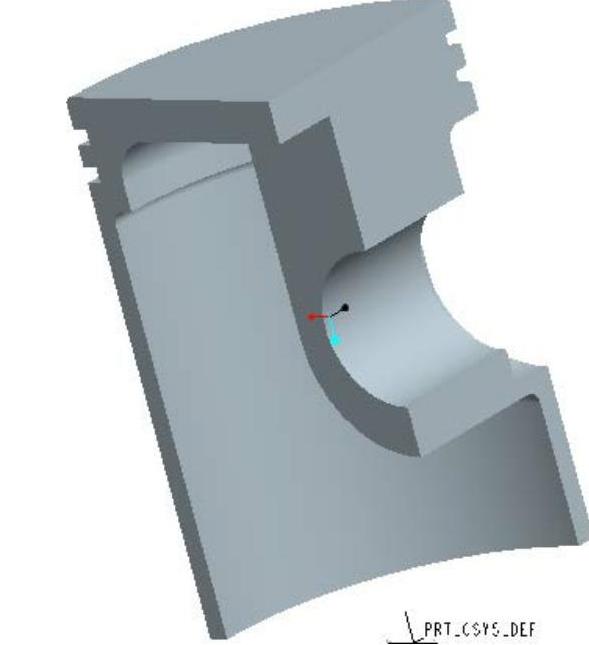
图11.27 简化后的模型
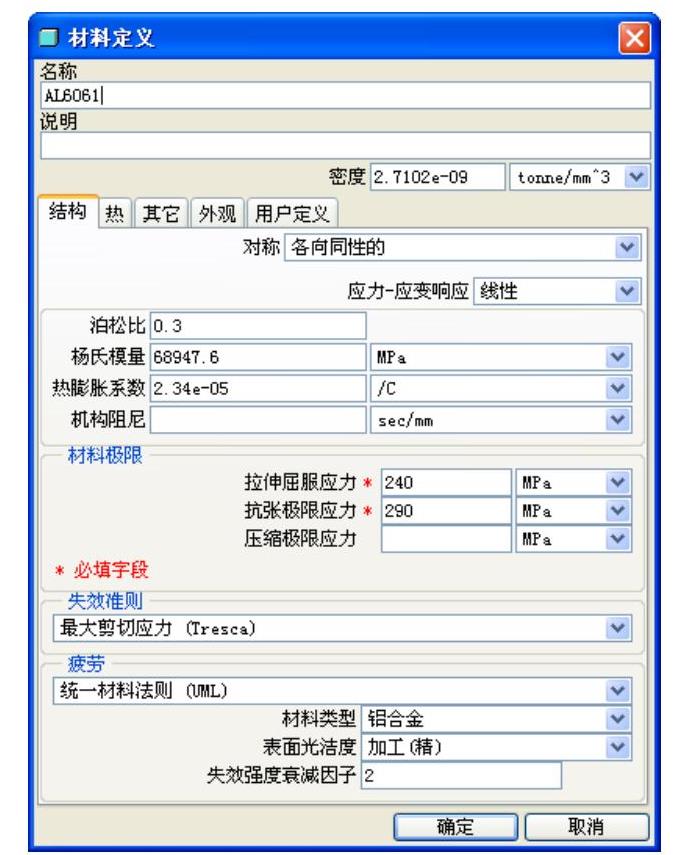
图11.28 “材料定义”对话框
(2)单击【参照】列表框中的空白,在3D模型中选择孔内表面,如图11.30所示,选中【角度约束】选项组中的【自由】按钮和【轴约束】选项组中【固定】按钮。
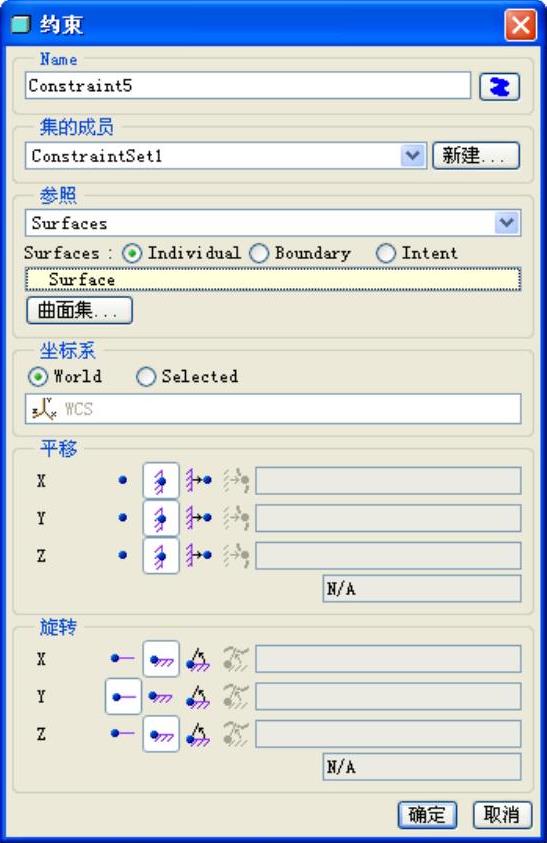
图11.29 销钉约束(www.xing528.com)
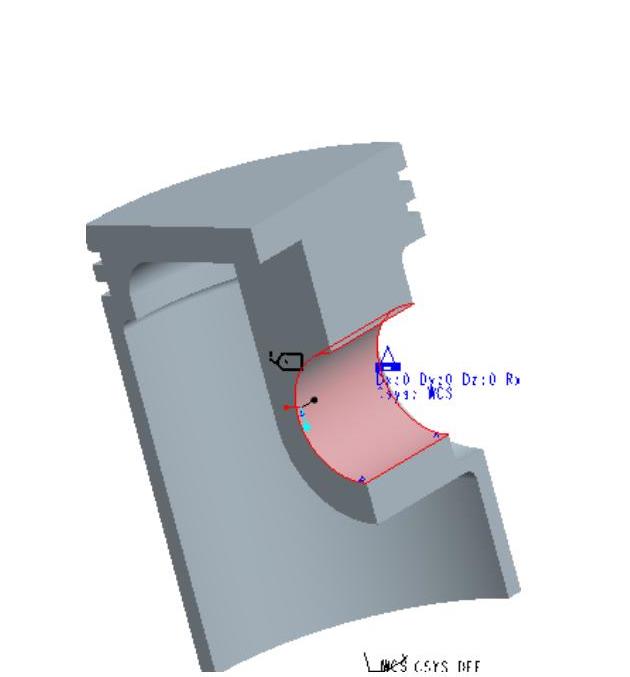
图11.30 约束曲面
(3)其他选项为默认值,单击【确定】按钮,完成销钉约束的创建。
(4)单击“Mechanica对象”工具栏上的【对称束】工具按钮 ,或选择菜单栏中的【插入(I)】→【对称约束(Y)】命令,系统弹出“销钉约束”对话框,如图11.31所示。
,或选择菜单栏中的【插入(I)】→【对称约束(Y)】命令,系统弹出“销钉约束”对话框,如图11.31所示。
(5)单击【参照】列表框中的空白,在3D模型中选择对称平面,如图11.32所示。
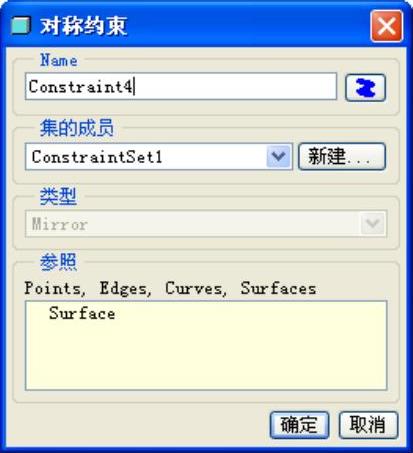
图11.31 “对称约束”对话框
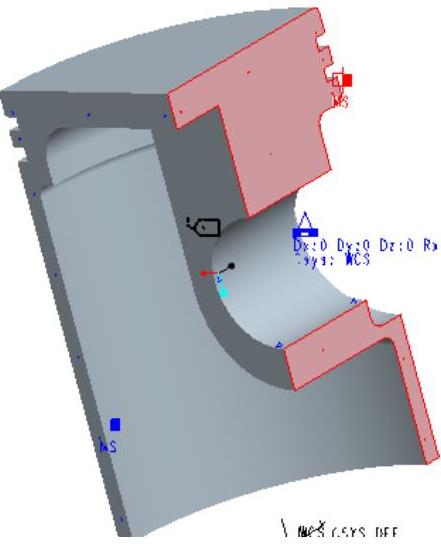
图11.32 约束曲面
(6)使用同样的方法,对齐另一对称面添加对称约束,其他选项为默认值,单击【确定】按钮,完成对称约束的创建。
3.创建载荷
(1)单击“Mechanica对象”工具栏上的【压力载荷】工具按钮 ,或选择菜单栏中的【插入(I)】→【压力载荷(L)】命令,系统弹出“压力载荷”对话框,如图11.33所示。
,或选择菜单栏中的【插入(I)】→【压力载荷(L)】命令,系统弹出“压力载荷”对话框,如图11.33所示。
(2)选择【参照】下拉列表框中“Surfaces”选项,在3D模型中选择活塞上表面,如图11.34所示。
(3)在【压力】选项组中【Value】文本框中键入9,选择其后下拉列表框中“Mpa“单位选项。
(4)其他选项为默认值,单击【确定】按钮,完成压力载荷的定义。

图11.33 “压力载荷”对话框
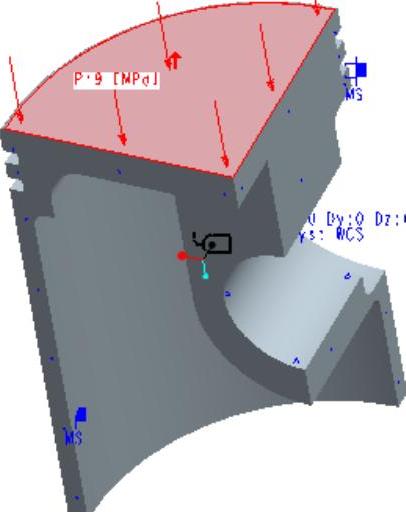
图11.34 压力载荷施加面
免责声明:以上内容源自网络,版权归原作者所有,如有侵犯您的原创版权请告知,我们将尽快删除相关内容。




